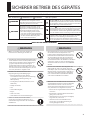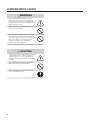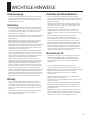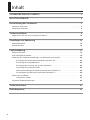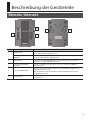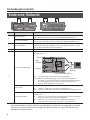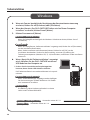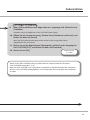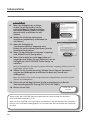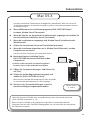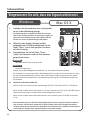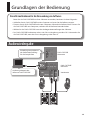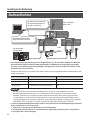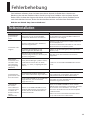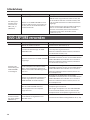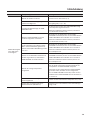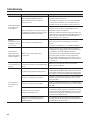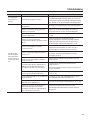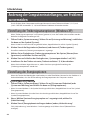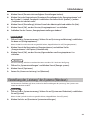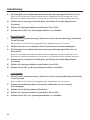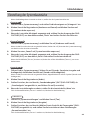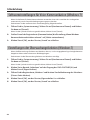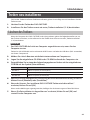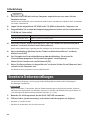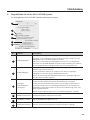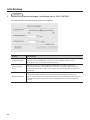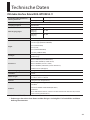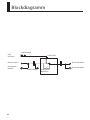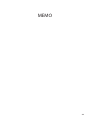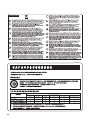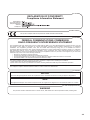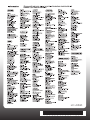* 5 1 0 0 0 1 7 8 6 1 - 0 1 *
Bedienungsanleitung

Lesen Sie vor der Verwendung dieses Geräts sorgfältig die Abschnitte: „SICHERER BETRIEB DES
GERÄTES“ und „WICHTIGE HINWEISE“ (S. 3; S. 5). Diese Abschnitte enthalten wichtige Informationen
über die korrekte Bedienung des Gerätes. Damit Sie die gesamte Funktionalität Ihres neuen
Gerätes überblicken, sollten Sie diese Bedienungsanleitung vollständig durchlesen. Diese
Anleitung sollte aufbewahrt werden, damit Sie bei Bedarf darin nachlesen können.
Copyright © 2011 ROLAND CORPORATION
Alle Rechte vorbehalten. Kein Teil dieser Publikation darf in irgendeiner Form ohne schriftliche
Genehmigung der ROLAND CORPORATION reproduziert werden.
Roland ist ein Warenzeichen oder eingetragenes Warenzeichen der Roland Corporation in den USA
und/oder anderen Ländern.

3
WARNUNG
• Önen Sie das Gerät nicht, bzw. nehmen Sie
keinerlei interne Änderungen am Gerät vor.
* Versuchen Sie nicht, das Gerät zu reparieren oder
darin enthaltene Teile zu ersetzen (außer in Fällen,
für die in dieser Anleitung genaue Anweisungen
gegeben sind). Wenden Sie sich bezüglich
jeglicher Reparaturen an Ihren Fachhändler, ein
Roland Service Center in Ihrer Nähe oder an einen
der autorisierten Roland-Vertriebspartner, die auf
der Seite „Information“ aufgelistet sind.
• Installieren Sie das Gerät niemals in einer
Umgebung mit folgenden Bedingungen:
• Extreme Temperaturen (z. B. direktes
Sonnenlicht in einem geschlossenen Fahrzeug,
in der Nähe einer Heizungsleitung, auf
Wärmequellen);
• Feuchtigkeit (z. B. Bäder, Waschräume, nasse
Fußböden);
• Dampf oder Rauch;
• Salz;
• Hohe Luftfeuchtigkeit;
• Regen;
• Staub oder Sand;
• Starke Vibrationen oder Erschütterungen.
• Achten Sie darauf, dass das Gerät immer
waagerecht und stabil steht. Platzieren Sie es
nicht auf wackeligen Ständern oder auf schiefen
Standächen.
WARNUNG
• Dieses Gerät kann als solches oder in Verbindung
mit einem Verstärker und Kopfhörern oder
Lautsprechern Lautstärkepegel erzeugen, die zu
bleibenden Hörschäden führen können. Arbeiten
Sie niemals für längere Zeit unter einem hohen
oder unangenehmen Lautstärkepegel. Falls Sie
Hörschäden bemerken oder Pfeiftöne in den Ohren
vernehmen, sollten Sie sofort mit der Benutzung
des Gerätes aufhören und sich an einen HNO-Arzt
wenden.
• Stellen Sie keine Behälter mit Flüssigkeiten auf
dem Produkt ab. Achten Sie darauf, dass keine
Fremdkörper (z. B. leicht entzündliche Gegenstände,
Münzen, Drähte) oder Flüssigkeiten (z. B. Wasser
oder Saft) in das Produkt gelangen. Andernfalls
kann es zu Kurzschlüssen, fehlerhaftem Betrieb
oder anderen Fehlfunktionen kommen.
• Ziehen Sie sofort das USB-Kabel ab und wenden Sie
sich bezüglich Reparaturen an Ihren Fachhändler,
ein Roland-Service-Center oder an einen der
autorisierten Roland-Vertriebspartner, die auf der
Seite „Informationen“ aufgelistet sind, wenn:
• Rauch oder ein ungewöhnlicher Geruch auftritt;
oder wenn
• Gegenstände oder Flüssigkeiten in das Gerät
gelangt sind; oder wenn
• das Gerät Regen (oder sonstiger Feuchtigkeit)
ausgesetzt war; oder wenn
• das Gerät nicht normal zu funktionieren
scheint oder eine deutliche Änderung der
Leistungsfähigkeit aufweist.
SICHERER BETRIEB DES GERÄTES
Über die Hinweise WARNUNG und ACHTUNG
Das Symbol weist den Anwender auf Vorgänge hin, die niemals
ausgeführt werden dürfen (verboten sind). Welcher Vorgang genau
nicht ausgeführt werden soll, ist an der Abbildung innerhalb des
Kreises zu erkennen. Im Falle des links abgebildeten Symbols bedeutet
es hier, dass das Gerät niemals auseinander genommen werden darf.
Über die Symbole
ANWEISUNGEN ZUR VERMEIDUNG VON FEUER, ELEKTRISCHEM SCHLAG ODER PERSONENSCHÄDEN
Wird für Anweisungen verwendet, die
den Anwender vor Lebensgefahr oder der
Möglichkeit schwerer Verletzungen bei falscher
Anwendung des Geräts warnen sollen.
WARNUNG
Wird für Anweisungen verwendet, die den
Anwender vor Verletzungsgefahr oder der
Möglichkeit von Sachbeschädigung bei falscher
Anwendung des Gerätes warnen sollen.
* Als Sachbeschädigung werden Schäden
oder andere unerwünschte Auswirkungen
bezeichnet, die sich auf Haus/Wohnung und
die darin enthaltene Einrichtung sowie
Nutz- oder Haustiere beziehen.
ACHTUNG
Das Symbol weist den Anwender auf wichtige Anweisungen
oder Warnungen hin. Die genaue Bedeutung des Symbols ist an
der Abbildung innerhalb des Dreiecks zu erkennen. Im Falle des
links abgebildeten Symbols sind dies allgemeine Vorsichtsmaß-
nahmen, Warnungen oder Gefahrenhinweise.
Das Symbol weist den Anwender auf Vorgänge hin, die
ausgeführt werden müssen. Welcher Vorgang genau ausgeführt
werden soll, ist an der Abbildung innerhalb des Kreises zu
erkennen. Im Falle des links abgebildeten Symbols bedeutet es
hier, dass das Netzkabel aus der Steckdose gezogen werden muss.
BEACHTEN SIE IMMER FOLGENDES

4
SICHERER BETRIEB DES GERÄTES
WARNUNG
• In Haushalten mit kleinen Kindern sollte ein
Erwachsener anwesend sein und den Betrieb
überwachen, bis das Kind alle wesentlichen Regeln
beachten kann, die für den sicheren Betrieb des
Gerätes unerlässlich sind.
• Schützen Sie das Gerät vor starken Stößen.
(Lassen Sie es nicht fallen!)
• Spielen Sie KEINE CD-ROMs in einem normalen
Audio-CD-Player ab. Das entstehende Geräusch
kann eine Lautstärke aufweisen, die zu dauerhaftem
Gehörverlust führen kann. Es können zudem
Schäden an Lautsprechern oder anderen
Systemkomponenten entstehen.
ACHTUNG
• Sorgen Sie dafür, dass sich die Kabel und Leitungen
nicht verdrehen oder verheddern. Achten Sie
außerdem darauf, dass sich jegliche Kabel und
Leitungen außerhalb der Reichweite von Kindern
benden.
• Steigen Sie niemals auf das Gerät, und stellen Sie
keine schweren Gegenstände darauf ab.
• Ziehen Sie alle Kabel von externen Geräten ab,
bevor Sie das Gerät bewegen.

5
WICHTIGE HINWEISE
Stromversorgung
• Schalten Sie alle beteiligten Geräte aus, bevor Sie dieses Gerät
mit anderen Geräten verbinden. Auf diese Weise können Sie
Fehlfunktionen und/oder Schäden an den Lautsprechern oder
anderen Geräten vermeiden.
Aufstellung
• Die Verwendung des Gerätes in Nähe von Leistungsverstärkern
(oder anderen Geräten mit großen Leistungstransformatoren)
kann Brummen induzieren. Um das Problem zu lindern, ändern
Sie die Ausrichtung dieses Geräts; oder stellen Sie es weiter
entfernt von der Störquelle auf.
• Dieses Gerät kann den Empfang von Radio- und Fernsehsignalen
stören. Verwenden Sie dieses Gerät nicht in der Nähe solcher
Empfangsgeräte.
• Es können Geräusche entstehen, wenn Geräte zur drahtlosen
Kommunikation wie Mobiltelefone in der Umgebung dieses
Geräts verwendet werden. Diese Geräusche können bei
abgehenden oder ankommenden Gesprächen oder während der
Verbindung entstehen. Sollten Sie Probleme dieser Art haben,
verwenden Sie die Mobilfunkgeräte in größerer Entfernung zu
diesem Gerät, oder schalten Sie sie aus.
• Setzen Sie das Gerät keinem direkten Sonnenlicht aus, stellen
Sie es nicht neben Heizgeräten auf, lassen Sie es nicht in einem
geschlossenen Fahrzeug liegen, und setzen Sie es auch sonst
keinen extremen Temperaturen aus. Übermäßige Hitze kann zu
Verformungen oder Verfärbungen des Geräts führen.
• Wenn das Gerät bei einem Transport aus kalter/trockener
Umgebung in eine feucht-warme Umgebung gelangt, können
sich Wassertröpfchen (Kondensation) im Geräteinneren bilden.
Es können Schäden oder Fehlfunktionen auftreten, falls Sie
versuchen, das Gerät unter diesen Bedingungen zu betreiben.
Bevor Sie das Gerät verwenden, lassen Sie es mehrere Stunden
lang stehen, bis die Kondensation vollständig verdampft ist.
• Stellen Sie keine Behälter mit Wasser (z. B. Blumenvasen) auf dem
Gerät ab. Vermeiden Sie darüber hinaus die Verwendung von
Insektiziden, Parfum, Alkohol, Nagellack, Sprühdosen usw. in der
Nähe des Gerätes. Wischen Sie Flüssigkeiten, die auf das Gerät
gelangt sind, schnell mit einem trockenen, weichen Tuch ab.
Wartung
• Zur normalen Reinigung wischen Sie das Gerät mit einem
weichen, trockenen oder leicht angefeuchteten Tuch ab. Um
hartnäckigen Schmutz zu entfernen, verwenden Sie ein mit
einer milden, nicht scheuernden Seifenlösung getränktes Tuch.
Wischen Sie danach sorgfältig mit einem weichen trockenen
Tuch nach.
• Verwenden Sie kein Benzin oder Verdünnungsmittel, Alkohol
oder sonstige Lösemittel, um Verfärbungen und/oder
Verformungen zu vermeiden.
Zusätzliche Vorsichtsmaßnahmen
• Seien Sie hinreichend vorsichtig bei Betätigung der Tasten,
Regler und anderer Bedienelemente sowie beim Anschließen von
Kabeln an den Buchsen des Geräts. Ein grober Umgang kann zu
Fehlfunktionen führen.
• Wenn Sie Kabel anschließen oder abziehen, ergreifen Sie das
Kabel immer am Stecker — ziehen Sie niemals am Kabel. Auf
diese Weise vermeiden Sie Kurzschlüsse und Schäden an den
inneren Bestandteilen der Kabel.
• Um Störungen Ihrer Nachbarn zu vermeiden, halten Sie die
Lautstärke auf einem vernünftigen Pegel. Sie können auch
Kopfhörer verwenden, so dass Sie sich nicht um Andere sorgen
müssen
• Wenn Sie das Gerät transportieren müssen, verpacken
Sie es wenn möglich in dem Karton (einschließlich des
Packschutzmaterials), in dem es geliefert wurde. Andernfalls
sollten Sie versuchen, ähnliches Packmaterial zu verwenden.
• Einige Anschlusskabel enthalten Widerstände. Verwenden Sie
für den Anschluss dieses Geräts keine Kabel mit Widerständen.
Die Verwendung solcher Kabel kann einen extrem niedrigen
Lautstärkepegel zur Folge haben, oder es ist überhaupt kein
Signal zu hören. Für Informationen über die technischen Daten
der Kabel wenden Sie sich an den Kabelhersteller.
Verwenden von CD
• Vermeiden Sie ein Berühren oder Verkratzen der glänzenden
Unterseite (codierte Oberäche) der CD. Beschädigte oder
verschmutzte CD-ROMs können u. U. nicht korrekt gelesen
werden. Reinigen Sie Ihre CDs mit einem handelsüblichen
CD-Reiniger.
• Microsoft, Windows und Windows Vista sind entweder
eingetragene Marken oder Marken der Microsoft Corporation.
• Die Verwendung von Screenshots in diesem Dokument erfolgt im
Einklang mit den Richtlinien der Microsoft Corporation.
• Windows® ist oziell bekannt als: „Microsoft® Windows®
Betriebssystem.“
• Apple, Macintosh und Mac OS sind entweder eingetragene
Marken oder Marken von Apple Inc.
• Cakewalk ist eine eingetragene Marke von Cakewalk, Inc. in den
Vereinigten Staaten.
• ASIO ist eine Marke der Steinberg Media Technologies GmbH.
• In dieser Bedienungsanleitung auftretende Firmennamen und
Produktnamen sind eingetragene Marken oder Marken der
jeweiligen Besitzer.
• MMP (Moore Microprocessor Portfolio) bezeichnet ein Patent-
Portfolio zur Mikroprozessorarchitektur, das von Technology
Properties Limited (TPL) entwickelt wurde. Roland hat für diese
Technologie eine Lizenz von der TPL-Gruppe erworben.

6
SICHERER BETRIEB DES GERÄTES . . . . . . . . . . . . . . . . . . . . . . . . . . . . . . . . . . . . . . . . . . .3
WICHTIGE HINWEISE . . . . . . . . . . . . . . . . . . . . . . . . . . . . . . . . . . . . . . . . . . . . . . . . . . . . . . .5
Beschreibung der Geräteteile. . . . . . . . . . . . . . . . . . . . . . . . . . . . . . . . . . . . . . . . . . . . . . .7
Oberseite, Unterseite . . . . . . . . . . . . . . . . . . . . . . . . . . . . . . . . . . . . . . . . . . . . . . . . . . . . . . . . . . . . . . . . . . . . . . . . . . .7
Vorderseite, Rückseite . . . . . . . . . . . . . . . . . . . . . . . . . . . . . . . . . . . . . . . . . . . . . . . . . . . . . . . . . . . . . . . . . . . . . . . . . .8
Treiberinstallation . . . . . . . . . . . . . . . . . . . . . . . . . . . . . . . . . . . . . . . . . . . . . . . . . . . . . . . . .9
Vergewissern Sie sich, dass ein Signal zu hören ist . . . . . . . . . . . . . . . . . . . . . . . . . . . . . . . . . . . . . . . . . . . . . 14
Grundlagen der Bedienung . . . . . . . . . . . . . . . . . . . . . . . . . . . . . . . . . . . . . . . . . . . . . . .15
Audiowiedergabe . . . . . . . . . . . . . . . . . . . . . . . . . . . . . . . . . . . . . . . . . . . . . . . . . . . . . . . . . . . . . . . . . . . . . . . . . . . . 15
Audioaufnahme . . . . . . . . . . . . . . . . . . . . . . . . . . . . . . . . . . . . . . . . . . . . . . . . . . . . . . . . . . . . . . . . . . . . . . . . . . . . . . 16
Fehlerbehebung . . . . . . . . . . . . . . . . . . . . . . . . . . . . . . . . . . . . . . . . . . . . . . . . . . . . . . . . . .17
Treiberinstallation . . . . . . . . . . . . . . . . . . . . . . . . . . . . . . . . . . . . . . . . . . . . . . . . . . . . . . . . . . . . . . . . . . . . . . . . . . . . 17
DUO-CAPTURE verwenden . . . . . . . . . . . . . . . . . . . . . . . . . . . . . . . . . . . . . . . . . . . . . . . . . . . . . . . . . . . . . . . . . . . 18
Änderung der Computereinstellungen, um Probleme zu vermeiden . . . . . . . . . . . . . . . . . . . . . . . . . . . 22
Einstellung der Treibersignaturoptionen (Windows XP) . . . . . . . . . . . . . . . . . . . . . . . . . . . . . . . . . . 22
Einstellung der Energieoptionen . . . . . . . . . . . . . . . . . . . . . . . . . . . . . . . . . . . . . . . . . . . . . . . . . . . . . . . . 22
Einstellung der „Leistung“ des Systems (Windows) . . . . . . . . . . . . . . . . . . . . . . . . . . . . . . . . . . . . . . . 23
Einstellung der Systemlautstärke . . . . . . . . . . . . . . . . . . . . . . . . . . . . . . . . . . . . . . . . . . . . . . . . . . . . . . . 25
Softwareeinstellungen für Voice-Kommunikation (Windows 7) . . . . . . . . . . . . . . . . . . . . . . . . . . 26
Einstellungen der Überwachungsfunktion (Windows 7) . . . . . . . . . . . . . . . . . . . . . . . . . . . . . . . . . 26
Treiber neu installieren . . . . . . . . . . . . . . . . . . . . . . . . . . . . . . . . . . . . . . . . . . . . . . . . . . . . . . . . . . . . . . . . . . . . . . . 27
Löschen des Treibers . . . . . . . . . . . . . . . . . . . . . . . . . . . . . . . . . . . . . . . . . . . . . . . . . . . . . . . . . . . . . . . . . . . 27
Erweiterte Treibereinstellungen . . . . . . . . . . . . . . . . . . . . . . . . . . . . . . . . . . . . . . . . . . . . . . . . . . . . . . . . . . . . . . . 28
Technische Daten . . . . . . . . . . . . . . . . . . . . . . . . . . . . . . . . . . . . . . . . . . . . . . . . . . . . . . . . .31
Blockdiagramm . . . . . . . . . . . . . . . . . . . . . . . . . . . . . . . . . . . . . . . . . . . . . . . . . . . . . . . . . . .32
Inhalt

7
Beschreibung der Geräteteile
Oberseite, Unterseite
Nr. Bezeichnung Beschreibung
1
PEAK-Anzeige
Blinkt synchron zum Audiosignal, das an der Buchse LINE IN oder an der
Buchse MIC/GUITAR empfangen wird.
Schieberegler [INPUT
VOLUME]
Stellt die Lautstärke des Audiosignals ein, das an der Buchse LINE IN oder an
der Buchse MIC/GUITAR empfangen wird.
2 USB-Anzeige
Leuchtet, wenn das DUO-CAPTURE an einen Computer angeschlossen ist
und dieser das DUO-CAPTURE erkannt hat.
3
Schieberegler [OUTPUT
VOLUME]
Stellt die Lautstärke des Audiosignals ein, das an der Buchse PHONES
ausgegeben wird.
4 Schalter [SAMPLE RATE]
44.1k: Die Aufnahme und Wiedergabe am DUO-CAPTURE erfolgt bei einer
Sample Rate von 44,1 kHz.
48k: Die Aufnahme und Wiedergabe am DUO-CAPTURE erfolgt bei einer
Sample Rate von 48 kHz.
5 [EXT]-Schalter
Funktionserweiterungsschalter. Normalerweise sollte dieser Schalter auf „*“
eingestellt sein.
2
1
3
5
4

8
Beschreibung der Geräteteile
Vorderseite, Rückseite
Nr. Bezeichnung Beschreibung
6
Buchse LINE IN
Zum Anschluss des Audiogerätes, das Audiosignale an das DUO-CAPTURE sendet.
Stellen Sie die Lautstärke mit dem Schieberegler [INPUT VOLUME] ein (*1).
Buchse MIC/GUITAR
Zum Anschluss einer Gitarre oder eines dynamischen Mono-Mikrofons.
Stellen Sie die Lautstärke mit dem Schieberegler [INPUT VOLUME] ein (*1).
7 Buchse PHONES
Zum Anschluss von Kopfhörern. Stellen Sie die Lautstärke mit dem
Schieberegler [OUTPUT VOLUME] ein. Die Stereo-Miniklinkenbuchse rechts
kann als Buchse LINE OUT verwendet werden.
8 USB-Anschluss Zum Anschluss des DUO-CAPTURE an ein USB-Kabel.
9
Taste [INPUT MONITOR]
Legt fest, ob das empfangene Audiosignal direkt an der Buchse PHONES
ausgegeben wird.
ON: Das Audio-Eingangssignal wird direkt ausgegeben.
OFF (AUTO): Das Audio-Eingangssignal wird nicht direkt ausgegeben.
Beachten Sie, dass bei Verwendung von ASIO-kompatibler Software
das Audio-Eingangssignal gemäß der Einstellung ASIO Direct
Monitor direkt ausgegeben werden kann.
Taste [Hi-Z]
Ändert die Impedanz der Buchse MIC/GUITAR (S. 16).
ON: Wählen Sie „ON,“ wenn eine Gitarre angeschlossen ist.
OFF: Wählen Sie „OFF,“ wenn ein dynamisches Mikrofon angeschlossen ist.
Taste [INPUT GAIN]
Ändert die Eingangsverstärkung der Buchse LINE IN und der Buchse MIC/
GUITAR (S. 16).
HI: Wählen Sie „Hi,“ um den Grad der Eingangsverstärkung zu erhöhen, z.
B. bei Anschluss eines dynamischen Mikrofons.
LO: Wählen Sie „Lo,“ wenn an der Buchse LINE IN ein Audiogerät
angeschlossen ist, oder wenn eine Gitarre angeschlossen ist.
(*1): Wir empfehlen die Verwendung je einer Eingangsbuchse (z. B. entweder die Buchse LINE
oder die Buchse MIC/GUITAR). Wenn Geräte gleichzeitig an beide Buchsen angeschlossen werden,
wird der an den beiden Buchsen empfangene Ton gemischt, aber das DUO-CAPTURE kann die
Mischbalance nicht einstellen.
LINE IN
MIC/
GUITAR
PHONES
+
Taste [INPUT MONITOR]
ON
OFF
ASIO-kompatible
Software
AUTO
6
7
8
9
+

9
Hinweis
Schließen Sie das DUO-CAPTURE erst am Computer an, wenn Sie dazu aufgefordert werden.
Ein „Treiber“ ist ein Programm für den Datenaustausch zwischen dem DUO-CAPTURE und
einem Anwendungsprogramm auf Ihrem Computer, wenn das DUO-CAPTURE an Ihren
Computer angeschlossen ist.
1. Das DUO-CAPTURE darf nicht am Computer angeschlossen sein, wenn Sie den
Computer starten.
Ziehen Sie alle USB-Kabel mit Ausnahme der USB-Tastatur und/oder der USB-Maus (falls
verwendet) von Ihrem Computer ab.
Windows
Melden Sie sich als Benutzer mit Administratorrechten am Computer an.
2. Beenden Sie alle laufenden Anwendungen.
3. Legen Sie die mitgelieferte CD-ROM in das CD-ROM-Laufwerk ein.
Windows 7/Windows Vista
Falls der Autoplay-Dialog erscheint, klicken Sie auf [Ordner önen, um Dateien zu sehen].
4. Doppelklicken Sie auf die folgende Datei auf der mitgelieferten CD-ROM und
starten Sie das Installationsprogramm.
Betriebssystem Name des Ordners (im Ordner
[Driver])
Datei
Windows 7 [Win7] [Setup]
Windows Vista [Vista] [Setup]
Windows XP [XP] [Setup]
Mac OS X 10.6 oder neuer [10.6] [DUO-CAPTURE_USBDriver.pkg]
Mac OS X 10.5 oder älter [10.4_10.5] [DUO-CAPTUREUSBDriver.pkg]
Informationen zu Treibern und zur Kompatibilität mit den aktuellen Versionen von
Betriebssystemen nden Sie auf der Website von Roland.
http://www.roland.com/
Treiberinstallation
Windows
Mac OS X
Anwender: weiter ab S. 10
Anwender: weiter ab S. 13
Windows
Mac OS X

10
Treiberinstallation
5. Wenn ein Fenster bezüglich der Bestätigung der Benutzerkontensteuerung
erscheint, klicken Sie auf [Erlauben] oder [Fortfahren].
6. Wenn der Hinweis „Der DUO-CAPTURE-Treiber wird auf Ihrem Computer
installiert.“ erscheint, klicken Sie auf [Weiter].
7. Klicken Sie erneut auf [Weiter].
Windows 7/Windows Vista
Wenn ein Dialogfenster bezüglich der Windows-Sicherheit erscheint, klicken Sie auf
[Installieren].
Windows XP
Wenn das Dialogfenster „Softwareinstallation“ angezeigt wird, klicken Sie auf [Fortsetzen],
um die Installation fortzusetzen.
Wenn Sie die Installation nicht fortsetzen können, klicken Sie auf [OK], um die
Installation abzubrechen. Ändern Sie die Einstellung, wie unter „Einstellung der
Treibersignaturoptionen (Windows XP)“ (S. 22) beschrieben, und führen Sie die Installation
erneut aus.
8. Wenn „Bereit für die Treiberinstallation.“ angezeigt
wird, schließen Sie das DUO-CAPTURE mit einem
USB-Kabel an den Computer an.
* Drehen Sie die Lautstärke von Peripheriegeräten
herunter, bevor Sie das USB-Kabel anschließen.
Die Treiberinstallation kann mehrere Minuten in Anspruch
nehmen.
Windows 7/Windows Vista
Wenn andere Meldungen angezeigt werden, befolgen
Sie die Anweisungen auf dem Bildschirm. Der Treiber
wird automatisch installiert.
Windows XP
Die Meldung „Neue Hardware gefunden“ erscheint
rechts unten auf dem Bildschirm.
Anwender: weiter ab S. 11
Anwender: weiter ab S. 12
Windows
Windows XP
Windows 7/Windows Vista

11
Treiberinstallation
Windows 7/Windows Vista
9. Wenn „Die Installation wurde abgeschlossen.“ angezeigt wird, klicken Sie auf
[Schließen].
Schließen Sie das Dialogfenster „DUO-CAPTURE Treiber-Setup“.
10. Önen Sie die „Systemsteuerung,“ klicken Sie auf [Hardware und Sound], und
klicken Sie dann auf [Sound].
Wenn Sie die Symbol-Ansicht oder die klassische Ansicht ausgewählt haben,
doppelklicken Sie auf [Sound].
11. Klicken Sie auf die Registerkarte [Wiedergabe], wählen Sie den Ausgang des
DUO-CAPTURE [OUT], und klicken Sie dann auf [Standard].
12. Klicken Sie auf [OK].
Fahren Sie mit
S. 14 fort
Wenn Sie das DUO-CAPTURE nicht auswählen können, lesen Sie bitte den Abschnitt
„DUO-CAPTURE verwenden“ (S. 18).
Wenn das DUO-CAPTURE als Ausgabegerät ausgewählt ist, werden Warntöne des Computers
über das DUO-CAPTURE wiedergegeben; sie sind nicht über die Lautsprecher des Computers
zu hören.

12
Treiberinstallation
Windows XP
9. Wenn ein Dialogfenster erscheint,
in dem Sie gefragt werden, ob Sie
eine Verbindung zu Windows Update
herstellen möchten, wählen Sie [Nein,
diesmal nicht], und klicken Sie auf
[Weiter].
10. Wählen Sie [Software automatisch
installieren (empfohlen)] und klicken Sie
auf [Weiter].
11. Wenn das Dialogfenster
„Hardwareinstallation“ angezeigt wird,
klicken Sie auf [Installation fortsetzen], um die
Installation fortzusetzen.
12. Wenn „Fertigstellen des Assistenten“ angezeigt
wird, klicken Sie auf [Fertigstellen].
13. Wenn „Die Installation wurde abgeschlossen.“
angezeigt wird, klicken Sie auf [Schließen], um das
Dialogfenster „DUO-CAPTURE Treiber-Setup“ zu
schließen.
Wird das Dialogfenster „Geänderte Systemeinstellungen“ angezeigt, klicken Sie auf [Ja],
um Windows neu zu starten.
14. Önen Sie die „Systemsteuerung,“ klicken Sie auf [Sounds, Sprachein-/
ausgabe und Audiogeräte] und klicken Sie dann auf [Sounds und
Audiogeräte].
Wenn Sie die klassische Ansicht ausgewählt haben, doppelklicken Sie auf das Symbol
[Sounds und Audiogeräte].
15. Klicken Sie auf die Registerkarte [Audio] und wählen Sie im Bereich
[Soundwiedergabe] den Eintrag [OUT (DUO-CAPTURE)].
16. Klicken Sie auf [OK].
Fahren Sie mit
S. 14 fort
Wenn Sie das DUO-CAPTURE nicht auswählen können, lesen Sie bitte den Abschnitt
„DUO-CAPTURE verwenden“ (S. 18).
Wenn das DUO-CAPTURE als Ausgabegerät ausgewählt ist, werden Warntöne des Computers
über das DUO-CAPTURE wiedergegeben; sie sind nicht über die Lautsprecher des Computers
zu hören.

13
Treiberinstallation
Mac OS X
Wenn Sie das DUO-CAPTURE nicht auswählen können, lesen Sie bitte den Abschnitt
„DUO-CAPTURE verwenden“ (S. 18).
Wenn das DUO-CAPTURE als Ausgabegerät ausgewählt ist, werden Warntöne des
Computers über das DUO-CAPTURE wiedergegeben; sie sind nicht über die Lautsprecher
des Computers zu hören.
Erscheint während der Installation das Dialogfenster „Identizieren“ oder „Sie müssen für
‚Installationsprogramm‘ Ihr Kennwort eingeben,“ geben Sie Ihr Administratorkennwort ein
und klicken auf [OK].
5. Wenn „Willkommen im Installationsprogramm DUO-CAPTURE-Treiber“
erscheint, klicken Sie auf [Fortsetzen].
6. Wenn das Fenster zur Auswahl des Installationsziels angezeigt wird, wählen Sie
das Startlaufwerk und klicken Sie auf [Fortsetzen].
7. Wenn die Installationsart angezeigt wird, klicken Sie auf [Installieren] oder
[Aktualisieren].
8. Klicken Sie im nächsten Fenster auf [Installation fortsetzen].
9. Wenn die Installation abgeschlossen ist, klicken Sie auf [Neustart], um den
Computer neu zu starten.
Der Neustart Ihres Computers kann eine Weile dauern.
10. Nach dem Neustart schließen Sie das
DUO-CAPTURE mit einem USB-Kabel an den
Computer an.
* Drehen Sie die Lautstärke von Peripheriegeräten
herunter, bevor Sie das USB-Kabel anschließen.
11. Önen Sie „Systemeinstellungen“ und klicken Sie
auf [Ton].
12. Klicken Sie auf die Registerkarte [Ausgabe] und
wählen Sie [DUO-CAPTURE 44,1 kHz].
Wenn am DUO-CAPTURE die Sample Rate „44,1 kHz“ eingestellt
ist, wird nach dem Produktnamen „44,1 kHz“ angezeigt.
13. Verlassen Sie „Systemeinstellungen,“ wenn Sie
diese Einstellungen vorgenommen haben.
Fahren Sie mit
S. 14 fort

14
Treiberinstallation
1. Schließen Sie die Kopfhörer oder Lautsprecher
an wie in der Abbildung gezeigt.
* Um Fehlfunktionen und/oder Schäden an Lautspre-
chern oder anderen Geräten zu vermeiden, regeln Sie
immer die Lautstärke herunter und schalten Sie alle
Geräte aus, bevor Sie Verbindungen herstellen.
2. Önen Sie den Ordner [Sample] auf der
mitgelieferten CD-ROM und kopieren Sie die
Datei „TTears” (.mp3) und speichern Sie diese
auf dem Desktop.
3. Doppelklicken Sie auf die Datei „TTears”
(.mp3), die Sie kopiert und auf dem Desktop
gespeichert haben.
Windows
Windows Media Player wird gestartet.
Mac OS X
iTunes wird gestartet.
Klicken Sie auf die Wiedergabe-Schaltäche, um die Sample-Datei abzuspielen.
Das Programm, das gestartet und für die Wiedergabe der Sample-Datei verwendet wird, kann
je nach Computerumgebung variieren. Wenn ein anderes Programm gestartet wird, geben
Sie die Sample-Datei wieder wie in der Bedienungsanleitung des verwendeten Programms
beschrieben.
4. Stellen Sie die Lautstärke ein.
Stellen Sie die Lautstärke mit dem Schieberegler [OUTPUT VOLUME] am DUO-CAPTURE ein.
Wenn Sie die Sample-Datei hören können, sind der Computer und das DUO-CAPTURE korrekt
miteinander verbunden und der Treiber wurde erfolgreich installiert.
Wenn Sie die Sample-Datei nicht hören können, lesen Sie bitte „DUO-CAPTURE verwenden“
(S. 18).
Mac OS X
* Die Verwendung des mit diesem Produkt gelieferten Demo-Songs für andere Zwecke als
den privaten, persönlichen Gebrauch ist ohne Erlaubnis durch den Urheber gesetzlich
nicht gestattet. Diese Daten dürfen außerdem ohne Erlaubnis des Urhebers weder kopiert
noch in daraus abgeleiteten, eigenen Werken verwendet werden.
Windows
Vergewissern Sie sich, dass ein Signal zu hören ist

15
Grundlagen der Bedienung
Audiowiedergabe
Vorsichtsmaßnahmen für die Verwendung von Software
Bevor Sie das DUO-CAPTURE mit Ihrer Software verwenden, beachten Sie bitte Folgendes.
• Schließen Sie das DUO-CAPTURE an den Computer an, bevor Sie die Software starten.
• Trennen Sie das DUO-CAPTURE nicht vom Computer, während die Software läuft. Trennen Sie
das DUO-CAPTURE vom Computer, nachdem Sie die Software beendet haben.
• Wählen Sie das DUO-CAPTURE unter den Audiogeräteeinstellungen der Software.
• Das DUO-CAPTURE funktioniert nicht in der Classic-Umgebung von Mac OS X. Verwenden Sie
das DUO-CAPTURE, wenn die Classic-Umgebung nicht aktiv ist.
Audioausgabegerät der
Software: DUO-CAPTURE
Einstellung entsprechend
der Softwareeinstellung
für die Sample Rate
DUO-CAPTURE
Unterseite
Vorderseite
DUO-CAPTURE
Rückseite

16
Grundlagen der Bedienung
Audioaufnahme
* Wir empfehlen die Verwendung je einer Eingangsbuchse (z. B. entweder die Buchse LINE oder
die Buchse MIC/GUITAR). Wenn Geräte gleichzeitig an beide Buchsen angeschlossen werden,
wird der an den beiden Buchsen empfangene Ton gemischt, aber das DUO-CAPTURE kann die
Mischbalance nicht einstellen.
Stellen Sie die Taste [Hi-Z] und die Taste [INPUT GAIN] je nach angeschlossenem Audiogerät ein wie
unten beschrieben.
Gerät Taste [Hi-Z] Taste [INPUT GAIN]
Mikrofon OFF HI
Gitarre ON LO
Kassettendeck
Plattenspieler
—
(Sowohl ON als auch OFF ist zulässig)
LO
Hinweis
Bei der Aufnahme eines Musikinstrumentes wie z. B. einer Gitarre empfehlen wir, den
Eingangsmonitor einzuschalten (S. 8). So können Sie den Output des Instrumentes direkt
anhören, ohne dass das Audiosignal den Computer durchläuft. Wenn der Eingangsmonitor
ausgeschaltet ist, durchläuft das Audiosignal des Instrumentes den Computer, daher kann es
zu Klangverzögerungen kommen. Wenn das Signal doppelt zu hören ist, wenn die Taste [INPUT
MONITOR] auf „ON“ gestellt ist, stellen Sie die Taste [INPUT MONITOR] auf „OFF(AUTO).“
* Je nach Position der Mikrofone relativ zu den Lautsprechern können Rückkopplungen auftreten.
Dieses Problem lässt sich lösen durch:
1. Ändern der Ausrichtung des Mikrofons bzw. der Mikrofone.
2. Aufstellung des Mikrofons bzw. der Mikrofone in größerem Abstand zu den Lautsprechern.
3. Verringern der Lautstärkepegel.
Audioeingabegerät der
Software: DUO-CAPTURE
Einstellung entsprechend
der Softwareeinstellung
für die Sample Rate
DUO-CAPTURE
Unterseite
Kassettendeck
Plattenspieler
oder

17
Fehlerbehebung
Falls Probleme auftreten, lesen Sie bitte zuerst dieses Kapitel. Sie nden darin Hinweise zur
Behebung der meisten Probleme. Wenn Sie die Lösung eines Problems nicht in diesem Kapitel
nden, lesen Sie bitte den Support-Abschnitt auf unserer Website. Wenn Sie das Problem immer
noch nicht beheben können, nden Sie Kontaktinformationen am Ende dieses Dokuments.
Website von Roland: http://www.roland.com/
Treiberinstallation
Problem Überprüfung Lösung
Installationspro-
gramm startet
nicht
Versuchen Sie, von einem CD-ROM-
Laufwerk im Netzwerk zu installieren?
Die Installation von einem CD-ROM-Laufwerk im
Netzwerk ist nicht möglich.
Installation nicht
möglich
Sind Sie als Benutzer ohne Administra-
torrechte angemeldet?
Melden Sie sich als Benutzer mit Administratorrech-
ten am Computer an.
Für weitere Informationen wenden Sie sich an den
Administrator Ihres Computersystems.
Ist „Treibersignaturoptionen“ auf
[Sperren] gesetzt? (Windows XP)
Ändern Sie die Einstellung für „Treibersignaturop-
tionen“ (S. 22).
Werden andere Programme bzw.
residente Programme (z. B. Antivirenpro-
gramme) ausgeführt?
Beenden Sie vor der Installation alle anderen
Programme.
Während der
Installation wird
eine Warn- oder
eine Fehlermel-
dung angezeigt
(Windows)
Ist im „Geräte-Manager“ „Andere Geräte,“
„Unbekanntes Gerät“ oder ein Gerät,
für das „?,“ „!“ oder „x“ angezeigt wird, zu
sehen?
Installieren Sie den DUO-CAPTURE-Treiber erneut
(S. 27).
Installationspro-
gramm kann nicht
beendet werden
Läuft Ihr Computer mit Akkubetrieb? Schließen Sie das Netzkabel an den Computer an.
Sind zusätzlich zur Maus und Tastatur
noch andere USB-Geräte angeschlossen?
Stellen Sie sicher, dass während der Installation
keine USB-Geräte am Computer angeschlossen
sind (mit Ausnahme von Maus und Tastatur).
Ist das DUO-CAPTURE an einen USB-Hub
angeschlossen, der am Stromnetz
angeschlossen ist?
Verwenden Sie einen USB-Hub, der an das
Stromnetz angeschlossen wird.
„Assistent für
das Suchen
neuer Hardware“
erscheint erneut,
nachdem der
Treiber installiert
wurde
(Windows XP)
Haben Sie das DUO-CAPTURE an einen
anderen USB-Anschluss angeschlossen
als den, der bei der Treiberinstallation
verwendet wurde?
Wenn Sie das DUO-CAPTURE an einen anderen
USB-Anschluss anschließen, erscheint der „Assistent
für das Suchen neuer Hardware“ u. U. erneut,
auch wenn der Treiber bereits auf dem Computer
installiert wurde.
Führen Sie Schritt 9 der Treiberinstallation durch
(S. 12) und installieren Sie den Treiber.

18
Fehlerbehebung
Problem Überprüfung Lösung
Am Anfang des
Gerätenamens
erscheint eine
Zier, z. B. „2-“
(Windows)
Haben Sie das DUO-CAPTURE an einen
anderen USB-Anschluss angeschlossen
als den, der bei der Treiberinstallation
verwendet wurde?
Wenn Sie das DUO-CAPTURE an einen anderen
USB-Anschluss angeschlossen haben als den, der
bei der Treiberinstallation verwendet wurde, wird
u. U. eine Zier zusammen mit dem Gerätenamen
angezeigt.
Um den Gerätenamen ohne die Zier anzuzeigen,
müssen Sie das DUO-CAPTURE an den USB-
Anschluss anschließen, der bei der Installation
verwendet wurde, oder den Treiber erneut
installieren (S. 27).
DUO-CAPTURE verwenden
Problem Überprüfung Lösung
Auswahl oder
Verwendung des
DUO-CAPTURE
nicht möglich
Wurde der Treiber installiert? Installieren Sie den Treiber (S. 9).
Leuchtet die USB-Anzeige des DUO-
CAPTURE nicht?
Achten Sie darauf, dass das DUO-CAPTURE richtig
am Computer angeschlossen ist.
Wenn das Problem weiterhin besteht, installieren
Sie den Treiber erneut (S. 27).
Wird der Gerätename des DUO-CAPTURE
angezeigt?
Beenden Sie alle Programme, die das DUO-
CAPTURE verwenden, ziehen Sie das USB-Kabel des
DUO-CAPTURE ab und schließen Sie es erneut an.
Wenn das Problem weiterhin besteht, installieren
Sie den Treiber erneut (S. 27).
Ist der Computer in den Bereitschafts-,
Ruhe- oder Schlafmodus gewechselt,
während das DUO-CAPTURE angeschlos-
sen war?
Beenden Sie alle Programme, die das DUO-
CAPTURE verwenden, ziehen Sie das USB-Kabel des
DUO-CAPTURE ab und schließen Sie es erneut an.
Wenn das Problem weiterhin besteht, starten Sie
den Computer neu.
Haben Sie das USB-Kabel entfernt und
wieder angeschlossen, während das
DUO-CAPTURE verwendet wurde?
Beenden Sie alle Programme, die das DUO-
CAPTURE verwenden, ziehen Sie das USB-Kabel des
DUO-CAPTURE ab und schließen Sie es erneut an.
Wenn das Problem weiterhin besteht, starten Sie
den Computer neu.
War das DUO-CAPTURE während
des Computerstarts am Computer
angeschlossen?
Schließen Sie das DUO-CAPTURE an, nachdem der
Computer gestartet wurde.
(Bei einigen Computern kann das DUO-CAPTURE
nicht verwendet werden, wenn es während des
Computerstarts am Computer angeschlossen ist.)
Ändern der
Treibereinstellun-
gen nicht möglich
(Windows 7)
Ist die Überwachungsfunktion von
Windows aktiv?
Schalten Sie die Überwachungsfunktion aus (S. 26).

19
Fehlerbehebung
Problem Überprüfung Lösung
Weder Wiedergabe
noch Aufnahme
sind möglich
Wurde der Treiber installiert? Installieren Sie den Treiber (S. 9).
Wurden das Ein- und Ausgabegerät der
Software konguriert?
Wählen Sie das DUO-CAPTURE als Ein- und
Ausgabegerät (S. 15, S. 16).
Leuchtet die USB-Anzeige des DUO-
CAPTURE nicht?
Achten Sie darauf, dass das DUO-CAPTURE richtig
am Computer angeschlossen ist.
Wenn das Problem weiterhin besteht, installieren
Sie den Treiber erneut (S. 27).
Wird das DUO-CAPTURE von einem
anderen Programm verwendet?
Beenden Sie alle Programme, die das DUO-
CAPTURE verwenden, ziehen Sie das USB-Kabel des
DUO-CAPTURE ab und schließen Sie es erneut an.
Wenn das Problem weiterhin besteht, installieren
Sie den Treiber erneut (S. 27).
Ist der Computer in den Bereitschafts-,
Ruhe- oder Schlafmodus gewechselt,
während das DUO-CAPTURE angeschlos-
sen war?
Beenden Sie alle Programme, die das DUO-
CAPTURE verwenden, ziehen Sie das USB-Kabel des
DUO-CAPTURE ab und schließen Sie es erneut an.
Wenn das Problem weiterhin besteht, starten Sie
den Computer neu.
Haben Sie das USB-Kabel entfernt und
wieder angeschlossen, während das
DUO-CAPTURE verwendet wurde?
Beenden Sie alle Programme, die das DUO-
CAPTURE verwenden, ziehen Sie das USB-Kabel des
DUO-CAPTURE ab und schließen Sie es erneut an.
Wenn das Problem weiterhin besteht, starten Sie
den Computer neu.
Wurde die richtige Sample Rate
eingestellt?
Stellen Sie sicher, dass die Softwareeinstellung
für die Audio Sample Rate der Einstellung für die
Sample Rate am DUO-CAPTURE entspricht.
Nachdem Sie die Sample Rate des DUO-CAPTURE
geändert haben, beenden Sie alle Programme,
die das DUO-CAPTURE verwenden, ziehen Sie das
USB-Kabel des DUO-CAPTURE ab und schließen Sie
es erneut an.
Ist die Lautstärke des Computers
heruntergedreht?
Stellen Sie die Lautstärke des Computers ein (S. 25).
Verwenden Sie Software für Voice-
Kommunikation? (Windows 7)
Deaktivieren Sie die automatische Lautstärkerege-
lung (S. 26).

20
Fehlerbehebung
Problem Überprüfung Lösung
Weder Wiedergabe
noch Aufnahme
sind möglich
War das DUO-CAPTURE während
des Computerstarts am Computer
angeschlossen?
Schließen Sie das DUO-CAPTURE an, nachdem der
Computer gestartet wurde.
(Bei einigen Computern kann das DUO-CAPTURE
nicht verwendet werden, wenn es während des
Computerstarts am Computer angeschlossen ist.)
Hat der Computer eine prozessorintensi-
ve Aufgabe ausgeführt, während Sie das
DUO-CAPTURE verwendet haben?
Stoppen Sie Wiedergabe oder Aufnahme,
und versuchen Sie dann die Wiedergabe oder
Aufnahme erneut auszuführen.
Wenn das Problem weiterhin besteht, beenden Sie
alle Programme, die das DUO-CAPTURE verwenden,
ziehen Sie das USB-Kabel des DUO-CAPTURE ab
und schließen Sie es erneut an.
Aus den
Lautsprechern des
Computers ist kein
Ton zu hören
Dies stellt keine Fehlfunktion dar.
Wenn Sie das DUO-CAPTURE verwenden, ist aus
den Lautsprechern des Computers kein Ton zu
hören.
Schließen Sie Kopfhörer an das DUO-CAPTURE an.
Die Audiowie-
dergabe über die
Digitalverbindung
ist nicht möglich
Wurde die richtige Sample Rate
eingestellt?
Stellen Sie sicher, dass die Einstellung der Audio
Sample Rate des Digitalgerätes der Einstellung der
Sample Rate am DUO-CAPTURE entspricht.
Nachdem Sie die Sample Rate des DUO-CAPTURE
geändert haben, beenden Sie alle Programme,
die das DUO-CAPTURE verwenden, ziehen Sie das
USB-Kabel des DUO-CAPTURE ab und schließen Sie
es erneut an.
Beim Gitarrespie-
len sind Geräusche
zuhören
Nehmen die Geräusche ab, wenn die
Lautstärke der Gitarre heruntergepegelt
wird?
Wählen Sie eine Position mit ausreichendem
Abstand zum Computer.
Das aufgenom-
mene Signal ist
zu leise
Ist der Eingangspegel heraufgeregelt?
Regeln Sie den Eingangspegel mit dem Schiebe-
regler [INPUT VOLUME] herauf. Wenn die von Ihnen
verwendete Software eine Eingangspegelregelung
hat, prüfen Sie die Einstellung des Eingangspegels.
Steht der Schalter [Hi-Z] auf „OFF“?
Stellen Sie bei Aufnahmen eines an die Buchse MIC/
GUITAR angeschlossenen Mikrofons den Schalter
[Hi-Z] auf „OFF.“
Steht der Schalter [Hi-Z] auf „ON“?
Stellen Sie bei Aufnahmen einer an die Buchse MIC/
GUITAR angeschlossenen Gitarre den Schalter [Hi-Z]
auf „ON.“
Verwenden Sie ein Kabel mit
integriertem Widerstand?
Wenn Verbindungskabel mit Widerständen
verwendet werden, kann die Lautstärke der an den
Eingängen (LINE IN, MIC/GUITAR) angeschlossenen
Geräte sehr niedrig sein. Verwenden Sie in diesem
Fall Kabel ohne Widerstände.
Entspricht die Empndlichkeit des
Mikrofons dem Eingangspegel des
DUO-CAPTURE?
Der Mikrofon-Eingangspegel des DUO-CAPTURE
beträgt -45 dBu. Bei einer geringen Empndlichkeit
des Mikrofons ist der Ton leise.
Seite wird geladen ...
Seite wird geladen ...
Seite wird geladen ...
Seite wird geladen ...
Seite wird geladen ...
Seite wird geladen ...
Seite wird geladen ...
Seite wird geladen ...
Seite wird geladen ...
Seite wird geladen ...
Seite wird geladen ...
Seite wird geladen ...
Seite wird geladen ...
Seite wird geladen ...
Seite wird geladen ...
Seite wird geladen ...
-
 1
1
-
 2
2
-
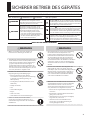 3
3
-
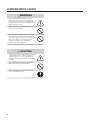 4
4
-
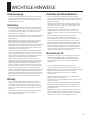 5
5
-
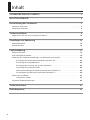 6
6
-
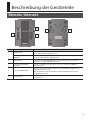 7
7
-
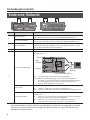 8
8
-
 9
9
-
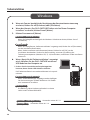 10
10
-
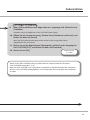 11
11
-
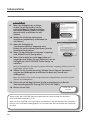 12
12
-
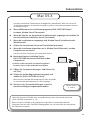 13
13
-
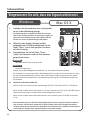 14
14
-
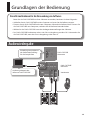 15
15
-
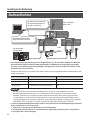 16
16
-
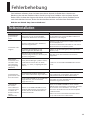 17
17
-
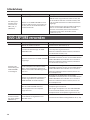 18
18
-
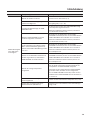 19
19
-
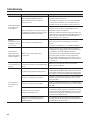 20
20
-
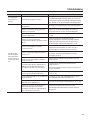 21
21
-
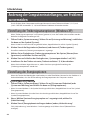 22
22
-
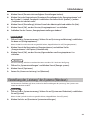 23
23
-
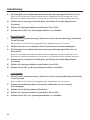 24
24
-
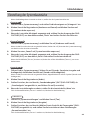 25
25
-
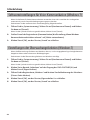 26
26
-
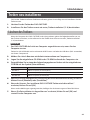 27
27
-
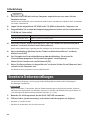 28
28
-
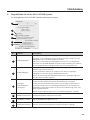 29
29
-
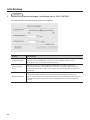 30
30
-
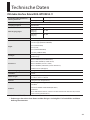 31
31
-
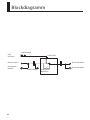 32
32
-
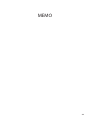 33
33
-
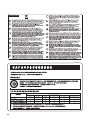 34
34
-
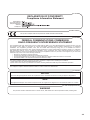 35
35
-
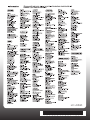 36
36